博文
如何用3DMAX软件构建石墨烯结构。
||
碳基本单元构成的石墨烯结构在科研材料中是常见也是用的最多的。为了帮助大家更好的理解学习3DMAX,文中穿拆了部分在做石墨烯结构时容易忽略的要点以提示帮助大家学习3DMAX。以下为正文:
打开软件,新建一个六边形。设置图形参数比例,调整图形半径大小。(如图01所示)
01

打开修改器列表,选择晶格修改器,调整晶格修改器的参数。不断调整至合适的参数。(如图02所示)
要点1:在3DMAX中,支柱边数越多越平滑,场景面数太多会导致电脑卡顿,渲染也会很慢。因此不建议增加太多边数。
02

增加衔接处小球的参数,这样图形看起来更圆滑一些。(如图03所示)
03

按着Shift键沿X轴拖拽鼠标在弹出的克隆选项中选择实例复制出相同的图形,调整图形位置,打开捕捉设置,吸附图形顶点,两个图形严丝无缝的合在一起。(如图04所示)
要点2: (选择实例的优点是当我们做完单个结构不满意时,改变其中一个物体的参数其他复制物体一起改变。)
(选择实例的优点是当我们做完单个结构不满意时,改变其中一个物体的参数其他复制物体一起改变。)
04

同时选择两个图形,添加阵列工具,修改阵列工具栏的参数,增加图形面积和层数(如图05所示)
05

在建一个长方体,置于网格图形下方,给长方体添加一个切角修改器,调整切角修改器的参数。(如图06所示)
06

给物体添加摄影机,进入摄影机视图。添加灯光,与摄影机形成夹角,这样物体会呈现黑白灰的层次感(如图07所示)
07

向上拖拽光源,修改右侧参数,调整光源照射的范围。(如图08所示)
08

进入渲染,修改编辑器参数(如图09所示)
要点3: (聚光区/光束与衰减区/区域 两者之间的关系是衰减,慢慢变暗的过程。)
(聚光区/光束与衰减区/区域 两者之间的关系是衰减,慢慢变暗的过程。)
09

进入材质编辑器,赋予图形材质(如图10所示)
要点4: (在上材质之前,关闭Gamma设置。这样有利于我们扫描线。)
(在上材质之前,关闭Gamma设置。这样有利于我们扫描线。)

(上材质的具体步骤为:先选中设置好的材质球,在选择对应上色的模型,点击红色方框里的 赋予材质 即可。)
10

添加颜色,增加高光。(如图11所示)
11

修改参数,给物体附上金属材质。(如图12所示)
12

最后渲染,保存图片。(如图13所示)
13

你学会了吗?关注我不迷路,下期再见。
<静远嘲风动漫传媒科技中心>设计制作
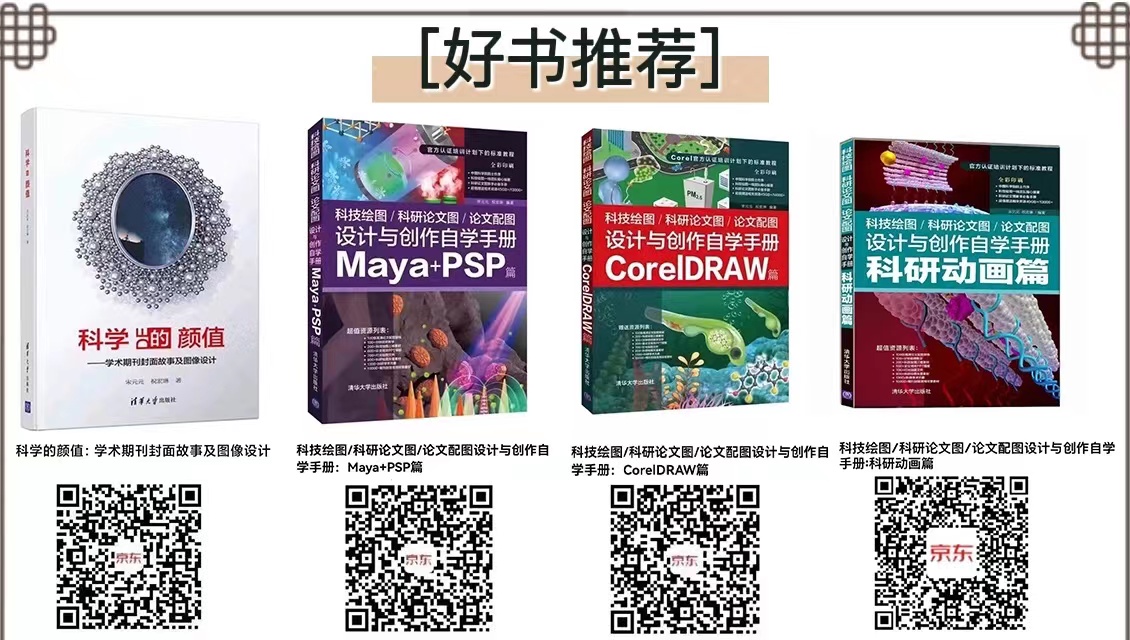
购书链接:
☆科学的颜值:学术期刊封面故事及图像设计
https://item.jd.com/12802188.html
☆科技绘图/科研论文图/论文配图设计与创作自学手册:CorelDRAW篇
https://item.jd.com/13504674.html
☆科技绘图/科研论文图/论文配图设计与创作自学手册:Maya+PSP篇
https://item.jd.com/13504686.html
☆科技绘图/科研论文图/论文配图设计与创作自学手册:科研动画篇
https://item.jd.com/13048467.html#crumb-wrap
☆SCI图像语法-科技论文配图设计使用技巧
https://item.jd.com/10073529532924.html?bbtf=1


静远嘲风(MY Scimage) 成立于2007年,嘲风取自中国传统文化中龙生九子,子子不同的传说,嘲风为守护屋脊之瑞兽,喜登高望远;静远取自成语“宁静致远”,登高莫忘初心,远观而不可务远。



https://blog.sciencenet.cn/blog-519111-1388251.html
上一篇:带束鲜花,去看想念的她
下一篇:3ds Max科研制图能源专业案例技巧——纽扣电池的纹理制作